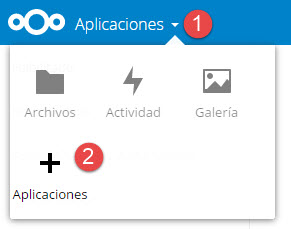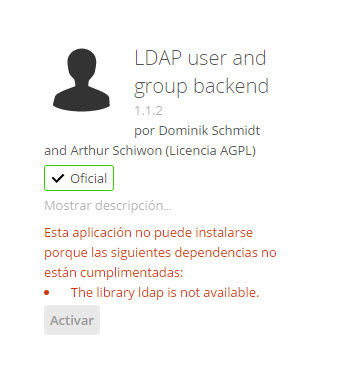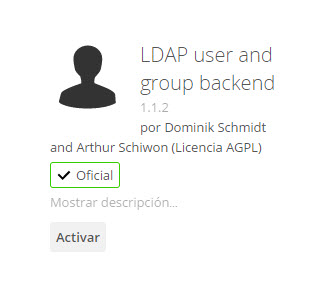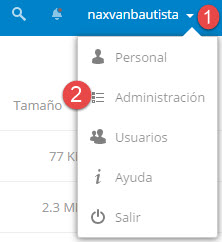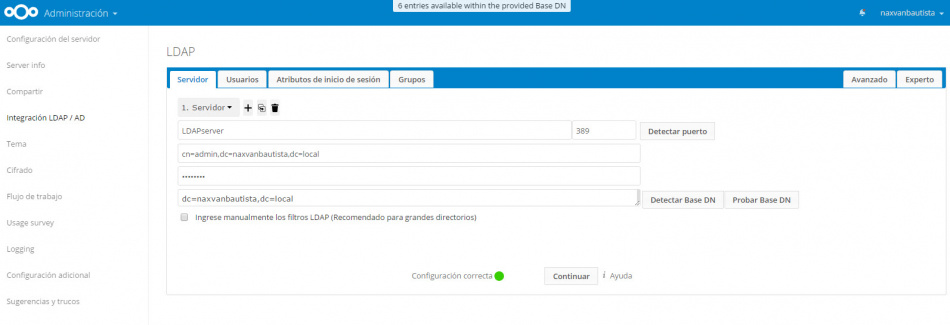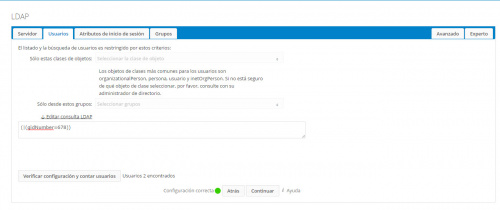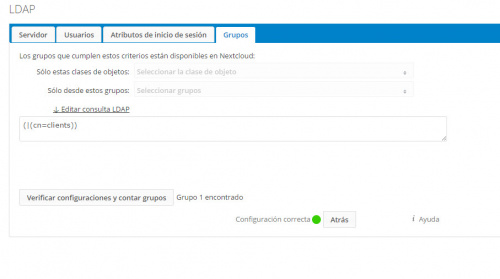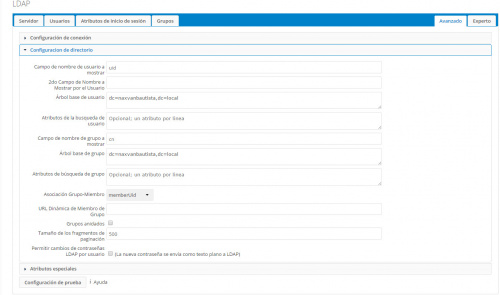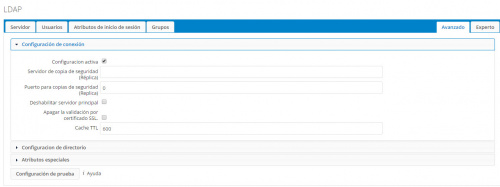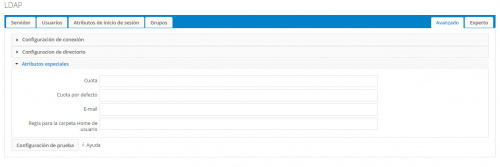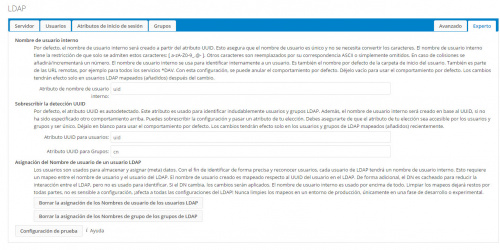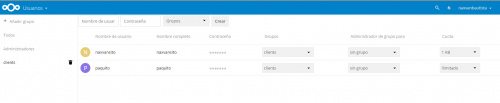Diferència entre revisions de la pàgina «NextCloud amb LDAP»
Salta a la navegació
Salta a la cerca
| Línia 23: | Línia 23: | ||
3-Password de l'usuari | 3-Password de l'usuari | ||
4-Distinguished Name on busquem (si volem filtrar la cerca per una ou en concret podem afegir-la davant del DN del domini, '''p.e:'''ou=usuaris,dc=domain,dc=tld | 4-Distinguished Name on busquem (si volem filtrar la cerca per una ou en concret podem afegir-la davant del DN del domini, '''p.e:'''ou=usuaris,dc=domain,dc=tld | ||
| + | ➥ '''MOLT IMPORTANT''' Marcar la casella per ingresar manualment les querys LDAP. | ||
[[Fitxer:nextldap4.jpg|thumb|centre|500px]] | [[Fitxer:nextldap4.jpg|thumb|centre|500px]] | ||
[[Fitxer:nextldap5.jpg|thumb|centre|500px]] | [[Fitxer:nextldap5.jpg|thumb|centre|500px]] | ||
Revisió del 09:22, 27 maig 2017
Podem configurar LDAP com a metode d'autenticació per accedir a NextCloud, el que ens estalviaria control·lar que els usuaris es registrin per motu propio a més de poder utilitzar els mateixos usuaris per diverses aplicacions dins la xarxa.
Requisits
- Nextcloud
➥ Podeu seguir aquest tutorial Nextcloud a Ubuntu 16.04
- Servidor LDAP
➥ Podeu seguir aquest tutorial Servidor LDAP en Ubuntu 16.04
Instal·lació de l'aplicació
En primer pas hem d'instal·lar l'aplicatiu que permet la integració entre LDAP i NextCloud.
Si no podem afegir-la, com a l'imatge anterior, perque falta la llibreria ldap, hem d'instal·lar aquest paquet php:
#apt-get install php-ldap
Configuració
Un cop instal·lat l'aplicatiu anem al panell d'administrador fent click al nostre nom d'usuari:
Un cop dins del panell d'administrador hauríem de fer click a Integración LDAP/AD:
Camps a omplir:
1-IP o NOM del servidor LDAP 2-Distinguished Name de l'usuari amb permisos per buscar dins de LDAP 3-Password de l'usuari 4-Distinguished Name on busquem (si volem filtrar la cerca per una ou en concret podem afegir-la davant del DN del domini, p.e:ou=usuaris,dc=domain,dc=tld ➥ MOLT IMPORTANT Marcar la casella per ingresar manualment les querys LDAP.